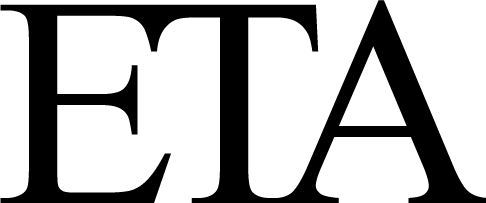user:guider:cncfusklapp
Differences
This shows you the differences between two versions of the page.
| Next revision | Previous revision | ||
| user:guider:cncfusklapp [2018/04/04 23:44] – external edit 127.0.0.1 | user:guider:cncfusklapp [2022/04/02 10:54] (current) – eta | ||
|---|---|---|---|
| Line 1: | Line 1: | ||
| - | **Fusklapp för CNC fräs** | + | **Fusklapp för CNC fräs**\\ |
| - | + | Tillhör [[user: | |
| - | * Generera/ | + | * Generera/ |
| * Starta & logga in på CNC dator\\ | * Starta & logga in på CNC dator\\ | ||
| - | * Starta EMC2\\ | + | * Starta EMC2 (LinuxCNC)\\ |
| - | * Öppna g-kod filen i EMC2, kolla på verktygsbanan i preview-plotten\\ | + | * Öppna g-kod filen i EMC2, kolla på verktygsbanan i preview-plotten. Om du toolpaths som går rakt ner i bordet är det dåligt. Åtgärda detta i g-koden.\\ |
| - | * Sätt igång | + | * Sätt igång stegmotorerna |
| - | * Tryck F1, sedan F2\\ | + | * Tryck F1, sedan F2. (Slår av mjukvarans E-stop)\\ |
| * Verifiera att alla tre axlarna rör sig genom att jogga dem\\ | * Verifiera att alla tre axlarna rör sig genom att jogga dem\\ | ||
| + | * Home:a samtliga axlar\\ | ||
| * Spänn fast din detalj\\ | * Spänn fast din detalj\\ | ||
| * Spänn upp fräsen som skall användas\\ | * Spänn upp fräsen som skall användas\\ | ||
| * Börja med att ställa in Z offset genom att jogga ner fräsen till ovansidan av detaljen (lägg ett ark papper emellan, och känn när den nyps åt, då är du ca 0.1mm ovanför detaljen)\\ | * Börja med att ställa in Z offset genom att jogga ner fräsen till ovansidan av detaljen (lägg ett ark papper emellan, och känn när den nyps åt, då är du ca 0.1mm ovanför detaljen)\\ | ||
| * Tryck på Z tangenten, tryck sedan på END tangenten eller klicka på TOUCH OFF, och skriv in vilket värde det nuvarande positionen skall vara på Z axeln (oftast 0.1mm + mängden material som skall tas bort på ovansidan, beroende på vart origo ligger i g-kod filen)\\ | * Tryck på Z tangenten, tryck sedan på END tangenten eller klicka på TOUCH OFF, och skriv in vilket värde det nuvarande positionen skall vara på Z axeln (oftast 0.1mm + mängden material som skall tas bort på ovansidan, beroende på vart origo ligger i g-kod filen)\\ | ||
| - | * Ställ sedan in X och Y offset på motsvarande sätt, ett papper emellan, tryck på X respektive Y tangenten, END eller TOUCH OFF, och mata sedan in vilket värde den nuvarande positionen skall vara på X respektive Y\\ | + | * Ställ sedan in X och Y offset på motsvarande sätt, ett papper emellan |
| * Flytta fräsen så att den är en bra bit ovanför materialet\\ | * Flytta fräsen så att den är en bra bit ovanför materialet\\ | ||
| * Sätt FEED OVERRIDE till 0%\\ | * Sätt FEED OVERRIDE till 0%\\ | ||
| Line 21: | Line 22: | ||
| * När programmet kört klart, stäng av spindeln och jogga bort fräsen från detaljen\\ | * När programmet kört klart, stäng av spindeln och jogga bort fräsen från detaljen\\ | ||
| * Lossa detaljen\\ | * Lossa detaljen\\ | ||
| - | * Tacka CNC gudarna | + | * Tacka CNC:n att allt gick bra, offra gärna någon i närheten\\ |
user/guider/cncfusklapp.1522885482.txt.gz · Last modified: 2018/04/04 23:44 by 127.0.0.1